Win10系统如何给磁盘分组排列?Win10磁盘分组排列图文教程
摘要:最近有win10系统的用户反应,在此电脑中磁盘如何分组排列,具体是如何操作的?方法如下:打开“此电脑”,点击【查看】...
最近有win10系统的用户反应,在此电脑中磁盘如何分组排列,具体是如何操作的?
方法如下:
打开“此电脑”,点击【查看】—【分组依据】;
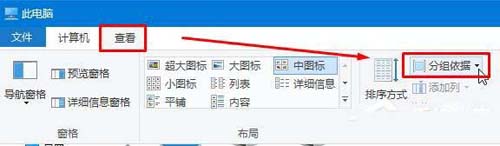
在“分组依据”中选择一个分组选项,例如:“名称”;
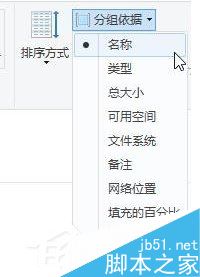
修改以后,我们就可以看到此电脑中的磁盘盘符就被整齐的分开来了。
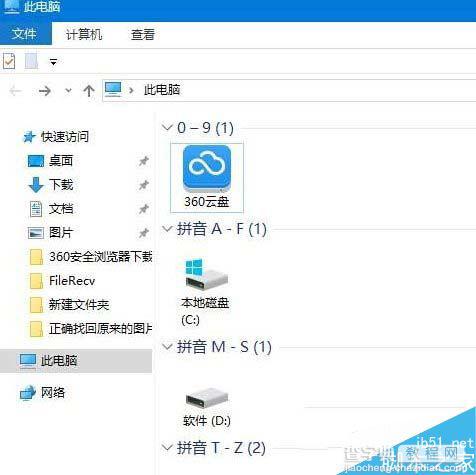
以上就是查字典教程网小编为大家讲解的Win10给磁盘分组排列方法,想了解更多精彩教程的朋友请继续关注查字典教程网!
【Win10系统如何给磁盘分组排列?Win10磁盘分组排列图文教程】相关文章:
★ Win10正式版激活密钥是多少?如何利用密钥激活Win10正式版?
★ Win10系统插入硬盘时提示磁盘写保护怎么办 Win10插入硬盘时提示磁盘写保护的解决方法
★ Win7系统更换属性中的Windows logo图片的方法
★ Win10免费升级过期怎么办?继续免费升Win10两种方法
★ win8如何彻底关闭uac win8彻底关闭烦人的uac图解教程
